- Muallif Jason Gerald [email protected].
- Public 2024-01-19 22:14.
- Oxirgi o'zgartirilgan 2025-01-23 12:51.
Virtual xususiy tarmoq yoki VPN -dan foydalanish Internetda bemalol ko'zingizni ochishdan saqlaydi. Agar siz Opera veb-brauzeridan foydalansangiz, brauzerga asoslangan bepul VPN xizmatidan foydalanishingiz mumkin. Buning uchun uni faollashtirish kifoya. Bu wikiHow sizga kompyuterda, Mac kompyuterida yoki Android qurilmasida Opera-ning o'rnatilgan bepul VPN xususiyatini yoqishni o'rgatadi. Afsuski, Opera -ning iPhone/iPad versiyasi endi VPN xususiyatini qo'llab -quvvatlamaydi.
Qadam
2 -usul 1: Opera -ning Android versiyasidan foydalanish
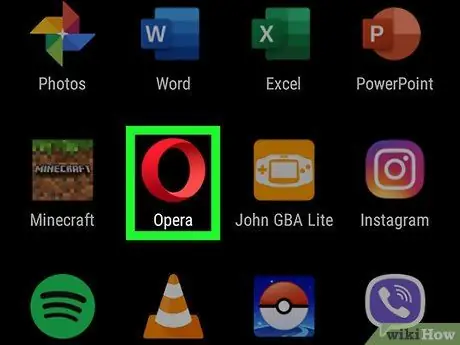
Qadam 1. Qurilmada Opera -ni oching
Bu brauzer qizil "O" belgisi bilan belgilanadi, u odatda sahifa/ilovalar tortmasida joylashgan.
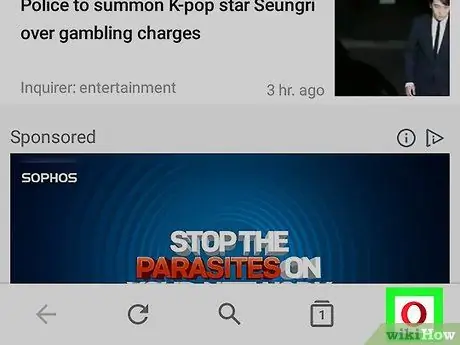
Qadam 2. Qizil "O" belgisiga teging
Bu brauzer oynasining o'ng pastki burchagidagi Opera logotipi. Keyin menyu ko'rsatiladi.
Agar siz kattaroq displeydan foydalansangiz, ". ☰"(" Gamburger "menyu tugmasi) ekranning chap yuqori burchagida joylashgan.
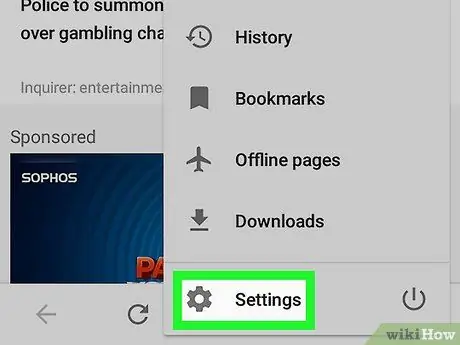
Qadam 3. Menyuda Sozlamalar -ga teging
Ushbu parametr menyuning pastki qismida joylashgan.
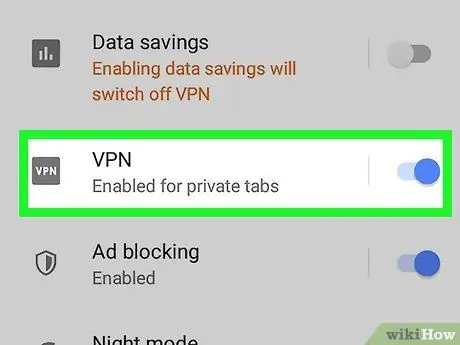
Qadam 4. "VPN" tugmachasini yoqish yoki "yoqish" holatiga o'tkazing
Kommutatorning rangi ko'k rangga aylanadi, bu sizning shaxsiy ko'rish oynasidan foydalangan holda VPN orqali Internetda xususiy sayr qilishingiz mumkinligini ko'rsatadi. VPN barcha oynalarda ishlashi uchun o'qishni davom ettiring va ushbu usulga amal qiling.
Shaxsiy ko'rish oynasini ochish va VPN-dan foydalanish uchun Opera-ning asosiy sahifasiga qayting, uning ichida bir nechta yorliqlari bo'lgan kvadrat belgisini bosing, uch nuqtali menyu belgisini bosing va " Yangi shaxsiy tab ”.
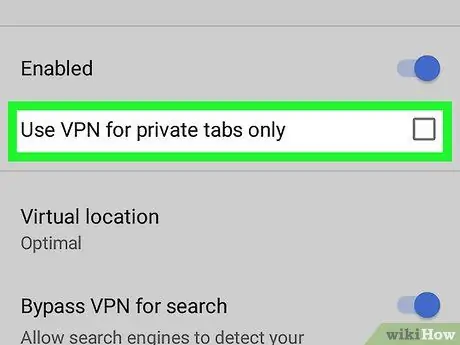
Qadam 5. VPN sozlamalarini rostlang
Odatiy bo'lib, Opera faqat VPN -ni shaxsiy ko'rish rejimida ishlatadi. Agar siz VPN -dan foydalanish tizimini o'zgartirmoqchi bo'lsangiz, quyidagi amallarni bajaring.
- Teging " VPN "Slayderning chap tomonida.
- VPN har doim yoqilgan bo'lishi uchun "VPN -ni faqat shaxsiy yorliqlar uchun ishlatish" belgisini olib tashlang.
- Opera Google va Bing kabi qidiruv tizimlariga kirganingizda VPN -ni avtomatik ravishda o'chirib qo'yadi. Buning sababi shundaki, VPN sizning veb -trafikingizni boshqa joydan (odatda chet eldan) keladiganga o'xshaydi, shuning uchun qidiruv natijalari mos kelmaydi. Qidiruv tizimlaridan foydalanganda VPN faol qolishi uchun "Qidiruv uchun VPNni chetlab o'tish" tugmachasini o'chiring yoki "O'chirilgan" (kulrang) holatiga o'tkazing.
2 -chi usul: Operadan kompyuterda foydalanish
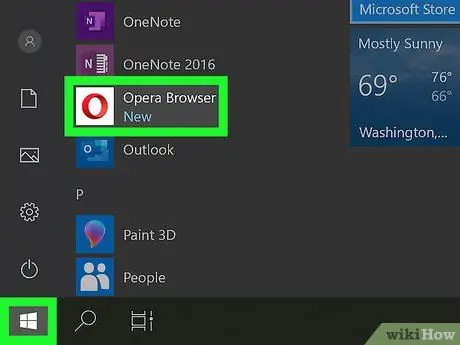
Qadam 1. Kompyuterda Opera -ni oching
Siz ushbu brauzer belgisini Windows kompyuteridagi "Ishga tushirish" menyusida yoki MacOS operatsion tizimidan foydalanayotgan bo'lsangiz "Ilovalar" papkasida topishingiz mumkin.
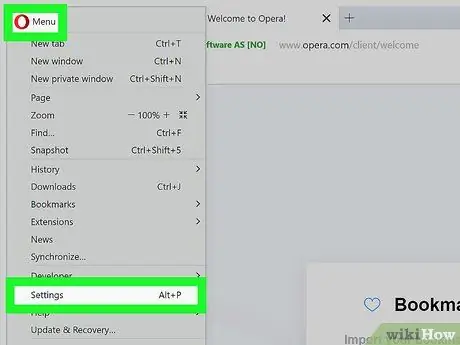
Qadam 2. Brauzer sozlamalarini oching
Amal qilish kerak bo'lgan qadamlar kompyuterning operatsion tizimiga qarab farq qiladi:
- Windows va Linux: brauzer oynasining yuqori chap burchagidagi qizil "O" belgisini bosing va " Sozlamalar ”.
- MacOS: menyuni bosing " Opera Ekranning yuqori qismida "ni tanlang va" ni tanlang. Tanlovlar ”.
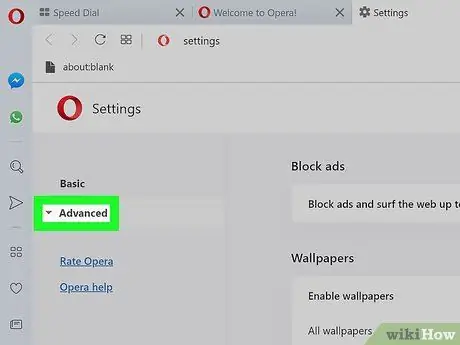
Qadam 3. bosing Kengaytirilgan
U chap yon panelda. Menyuda bir nechta qo'shimcha variantlar paydo bo'ladi.
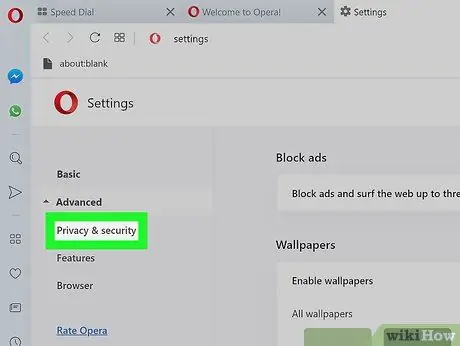
Qadam 4. Maxfiylik va xavfsizlik bosing
U chap yon panelda.
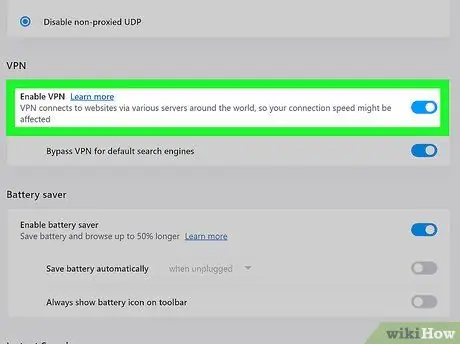
Qadam 5. Ekranni suring va VPN -ni yoqish -ni tanlang
Ushbu parametr "VPN" bo'limida joylashgan. Qutiga belgi qo'yiladi, shunda siz endi VPN xususiyatini yoqishingiz va o'chirishingiz mumkin.
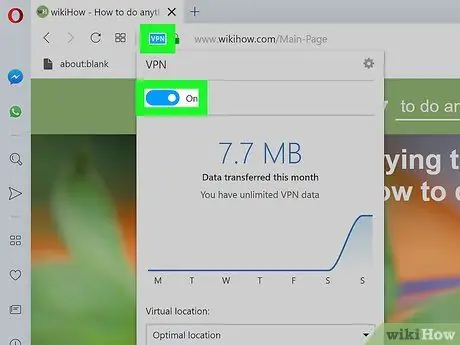
Qadam 6. kerak bo'lganda VPN -ni yoqing yoki o'chiring
Brauzeringizda VPN xususiyati paydo bo'lgandan so'ng, manzil satrining chap tomonida ko'k "VPN" nishonini ko'rishingiz kerak. VPN ochiladigan oynasini ochish uchun tugmani bosing va VPN-ni yoqish yoki o'chirish uchun yuqoridagi tugmani bosing.
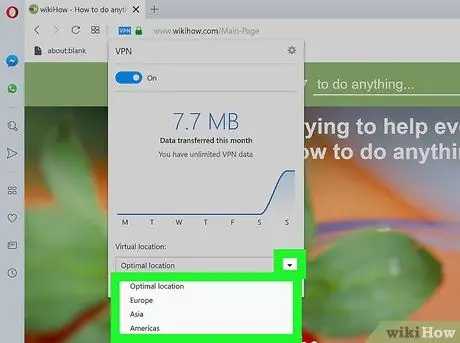
Qadam 7. VPN manzilini o'zgartirish (ixtiyoriy)
VPN sizning veb -trafikingizni boshqa joydan (odatda chet eldan) keladiganga o'xshatadi. Agar siz ma'lum bir mamlakatni tanlamoqchi bo'lsangiz, ochilgan oynaning pastki qismidagi "Virtual manzil" menyusini bosing va kerakli mamlakatni tanlang.
Maslahatlar
- VPN mahalliy tarmoq maxfiyligini oshirishi mumkin.
- Opera VPN -ni cheklovlarsiz bepul ishlatish mumkin.
- VPN yoqilganda, veb -saytlar sizning joylashuvingizni kuzatish va kompyuteringizni tanib olishda qiyinchiliklarga duch keladi.
- Opera -ning VPN xususiyati veb -saytlardan kuzatiladigan turli xil cookie fayllarini blokirovka qilishi mumkin.
- Brauzeringizdagi VPN xususiyati yordamida siz Internetda ko'rish faoliyatini o'sha umumiy tarmoqqa ulangan boshqa foydalanuvchilardan himoya qilishingiz mumkin.






